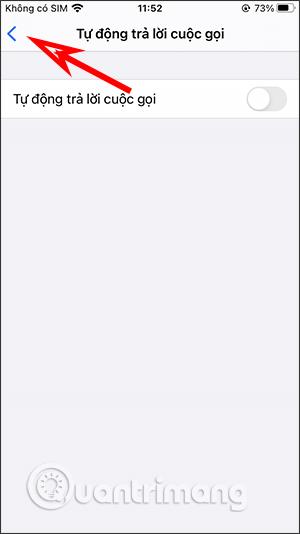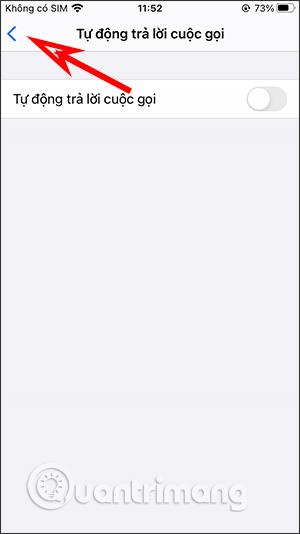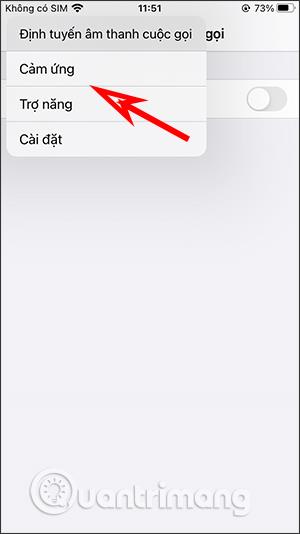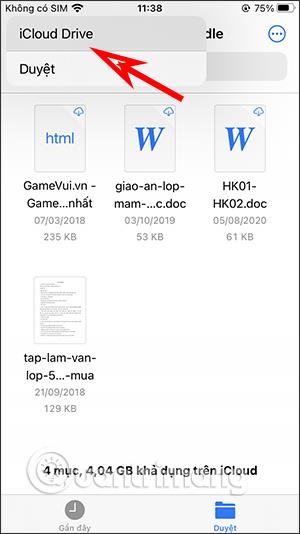Az iOS 14 hozzáadott egy gyors alkalmazásnavigációs funkciót, amely segít a felhasználóknak visszatérni az előző felületre anélkül, hogy többször vissza kellene térniük. Az előző felületre vagy oldalra való visszatéréshez általában a képernyő bal szélétől kell elhúzni az ujját, vagy használni kell a navigációs gombokat. Ha sok mappát nyit meg, a műveletek száma megnő. Ami az iOS 14 gyors navigációs funkcióját illeti, csak meg kell nyomnia és ki kell választania a megjelenő menüben a felületet, hogy gyorsan oda tudjon lépni, és már kész is. Az alábbi cikk bemutatja, hogyan navigálhat gyorsan az iOS 14 rendszeren.
Utasítások a gyors alkalmazásnavigáció engedélyezéséhez iOS 14 rendszerben
Jelenleg ez az alkalmazásnavigációs funkció a rendszer Beállítások felületére vonatkozik, és számos alkalmazásra alkalmazható, beleértve az Apple által fejlesztett eredeti alkalmazásokat is (App Store, Könyvek, Naptár, Óra, Névjegyek, FaceTime, Fájlok, Keynote, Mail, Zene, Hírek , Jegyzetek, Számok, Oldalak, Telefon, Fotók, Podcastok és Safari) és néhány harmadik féltől származó alkalmazás (IMDb, Readdle dokumentumok, Wikipédia...) .
Például megnyitja a Beállítások oldalt iOS 14 rendszeren, majd elmélyül bármely beállításban. Ezután le kell nyomnia és lenyomva kell tartania a képernyő bal felső sarkában található Vissza gombot vagy ikont , ekkor megjelenik egy menü azon oldalak listájával, amelyek arra a menüre hivatkoznak, amelyen továbbléphet. Ezután már csak rá kell kattintania, hogy kiválassza azt a felületet, amelyre vissza szeretne térni, és kész.
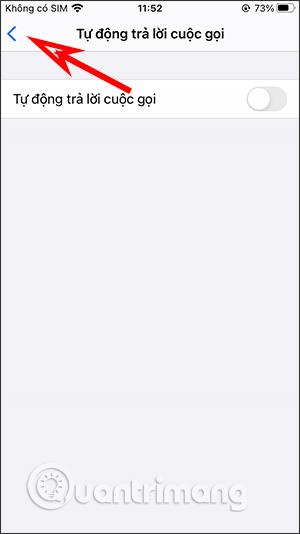
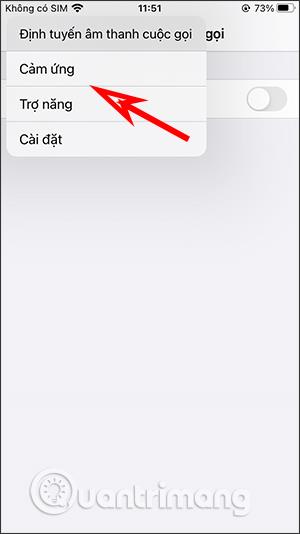
A Fájlok alkalmazással ugyanezt tesszük, nyomjuk meg és tartsuk lenyomva a nyíl ikont, majd válasszuk ki az új felületet a visszatéréshez.
Ez egy nagyon kényelmes funkció, amikor telepítjük az eszközre vagy néhány támogatott alkalmazásba.

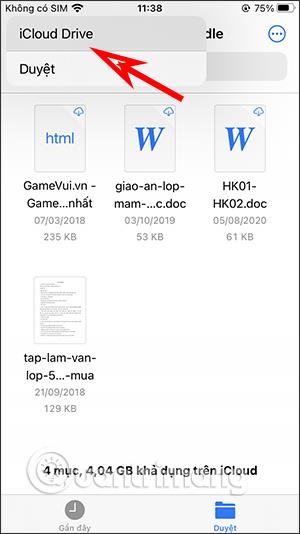
Oktatóvideó a gyors navigáció végrehajtásáról iOS 14 rendszeren
Többet látni: